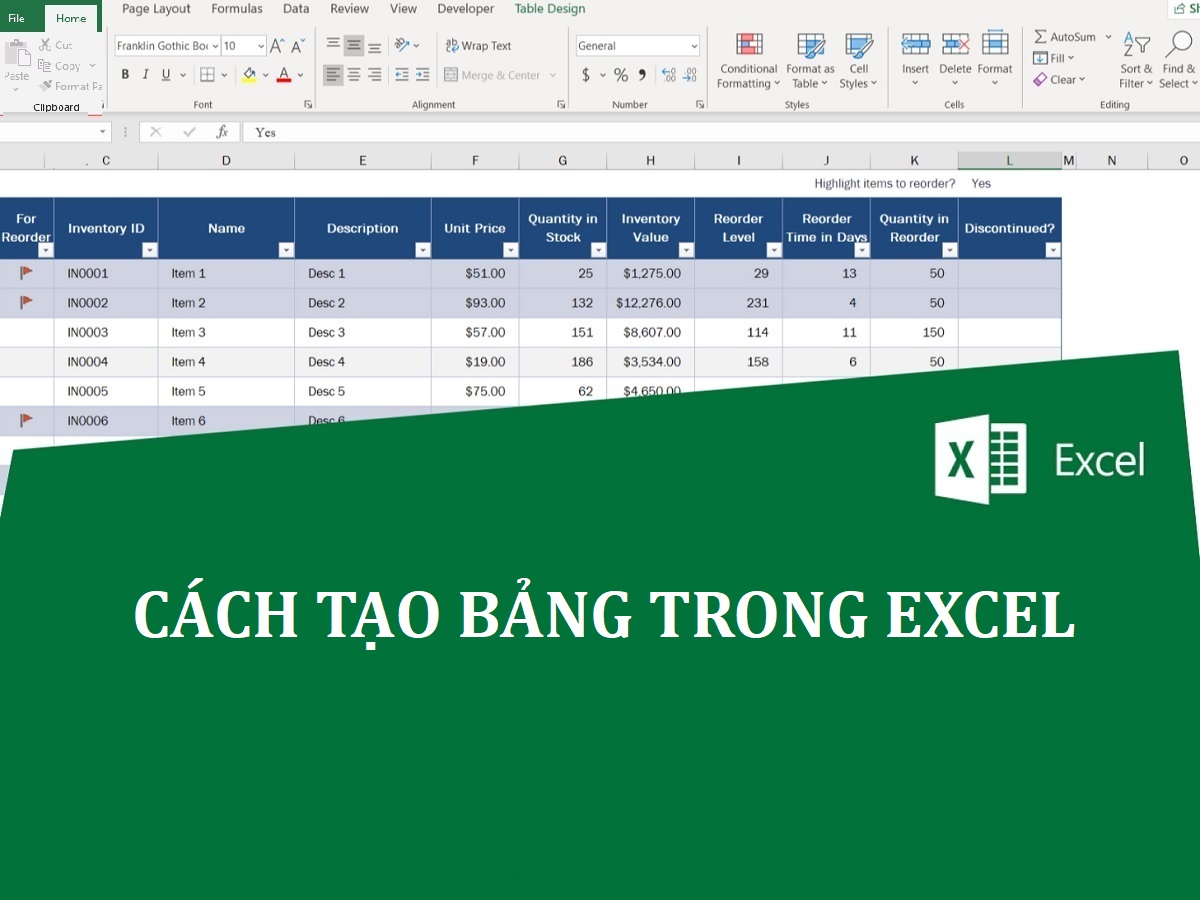Hướng dẫn cách lập bảng Excel
Cách lập bảng Excel có thể thực hiện theo các phương pháp sau đây:
Cách tạo bảng bằng Insert Table
- Bước 1: Mở Excel và chọn tab Insert.
- Bước 2: Chọn Table hoặc sử dụng tổ hợp phím Ctrl + T / Ctrl + L.
- Bước 3: Trong hộp thoại Create Table, nhập thủ công hoặc chọn vùng dữ liệu cần tạo bảng và nhấn OK. Lưu ý: Nếu có tiêu đề, chọn My table has headers.
- Bước 4: Lúc này, bạn đã hoàn tất cách kẻ bảng trong excel. Kết quả bảng được tạo sẽ hiển thị trong ô dữ liệu đã chọn.
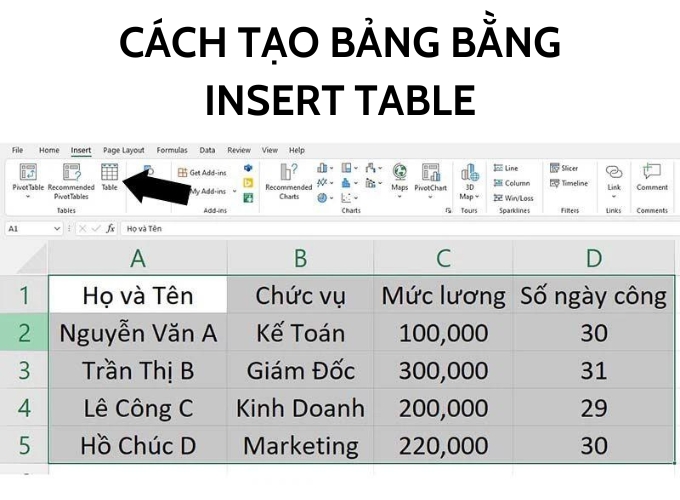
Cách tạo bảng bằng Insert Table
Cách lập bảng Excel bằng Format as Table
- Bước 1: Tại tab Home, chọn Styles và sau đó chọn Format as Table.
- Bước 2: Duyệt qua danh sách các kiểu bảng để chọn một kiểu phù hợp.
- Bước 3: Trong hộp thoại Format as Table, nhập thủ công hoặc chọn vùng dữ liệu và nhấn OK. Lưu ý: Nếu có tiêu đề, chọn My table has headers.
- Bước 4: Kết quả bảng được tạo sẽ được áp dụng theo kiểu và màu sắc đã chọn.
Cách làm bảng Excel bằng Border
- Bước 1: Chọn vùng dữ liệu cần tạo bảng.
- Bước 2: Tại tab Home, trong phần Font, nhấn vào Border.
- Bước 3: Chọn All Borders để tạo viền cho tất cả các ô dữ liệu.
- Bước 4: Bảng sẽ được tạo với viền để phân cách các ô dữ liệu.
Nhớ rằng cách lập bảng Excel khác nhau có thể thay đổi tùy theo phiên bản cụ thể của Excel bạn đang sử dụng.
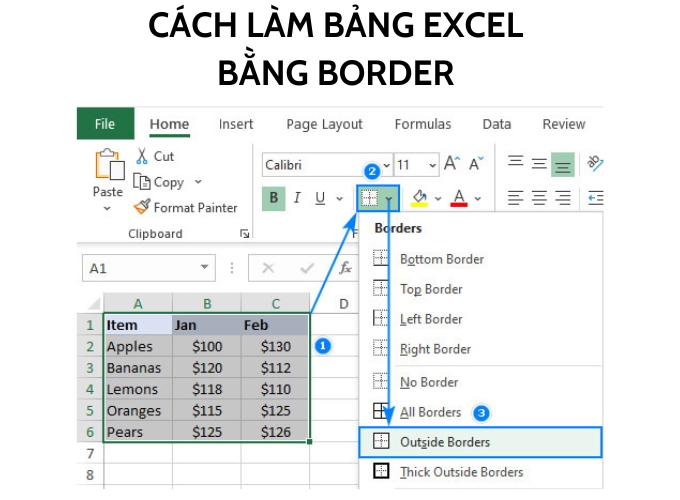
Cách làm bảng Excel bằng Border
Khám phá thêm thông tin sau:
- Booking là gì? Khái niệm và ứng dụng của booking trong các lĩnh vực khác nhau
- Cách chuyển Excel sang Word: Hướng dẫn chi tiết để chuyển dữ liệu từ Excel sang Word
- Lưu hành nội bộ: Hiểu về khái niệm và quy trình lưu hành nội bộ trong tổ chức
Cách tạo bảng chấm công trong excel
Cách lập bảng Excel để chấm công có thể giúp bạn theo dõi và quản lý thời gian làm việc của nhân viên một cách hiệu quả. Dưới đây là một hướng dẫn đơn giản cho việc tạo bảng chấm công trong Excel:
- Bước 1 Tạo bảng cơ bản:
Mở Excel và chọn một ô để bắt đầu bảng chấm công. Nhấn Ctrl + T hoặc vào tab “Insert” và chọn “Table” để tạo một bảng. Gán tiêu đề cho các cột như “Nhân viên,” “Ngày,” “Giờ đi,” “Giờ về,…
- Bước 2: Bắt đầu nhập dữ liệu chấm công, bao gồm thông tin nhân viên và thời gian làm việc.
- Bước 3: Định dạng và tính toán
Đảm bảo cột thời gian được định dạng đúng (sử dụng định dạng ngày giờ). Tạo một cột mới để tính tổng giờ làm việc bằng cách sử dụng công thức SUM hoặc tính toán thời gian.
- Bước 4: Tùy chỉnh bảng
Tạo một bảng tổng hợp ở phía dưới để theo dõi tổng số giờ làm việc của từng nhân viên. Nếu bạn muốn hiển thị dữ liệu một cách trực quan, hãy thêm một biểu đồ để theo dõi thay đổi thời gian làm việc.
- Bước 5: Xem xét và điều chỉnh
Kiểm tra kỹ lưỡng bảng chấm công để đảm bảo tính chính xác. Điều chỉnh theo nhu cầu cụ thể của doanh nghiệp hoặc nhóm làm việc của bạn.
Xem thêm: Cách làm biểu đồ trong Excel dạng cột, tròn, đường, miền
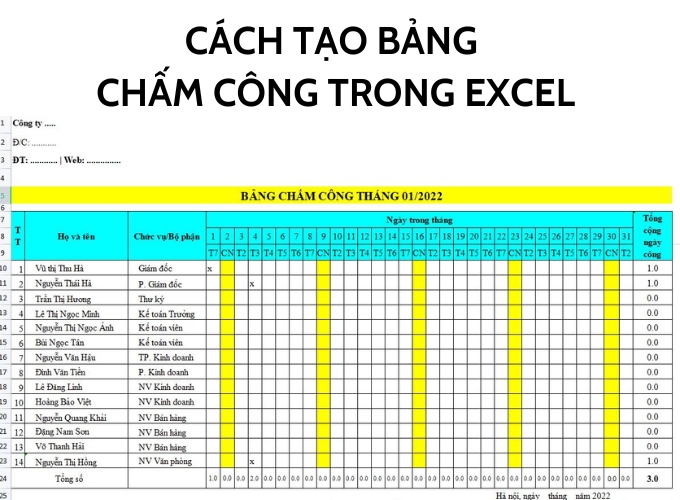
Cách tạo bảng chấm công trong excel
Lưu ý:
- Sử dụng định dạng ngày giờ để thuận tiện cho tính toán.
- Kiểm tra tính đúng đắn của công thức và các dữ liệu nhập liệu.
Cách chỉnh sửa bảng Excel
Khi đã biết rõ cách lập bảng Excel thì bạn hãy tìm hiểu cách chỉnh sửa bảng vừa tạo xong. Cách chỉnh sửa bảng trong Excel giúp làm nổi bật dữ liệu mà không ảnh hưởng đến dữ liệu gốc.
- Bước 1: Chọn một ô hoặc cột trong bảng và mở phần Table Tools > Nhấn vào mục Design. Một số tùy chọn có thể được tích mặc định. Nếu không sử dụng, bạn có thể bỏ tích vào ô tương ứng. Trong mục này, có các tùy chọn tùy chỉnh như:
- Header Row: Định dạng dòng đầu để ghi thông tin.
- Total Row: Tính tổng các số liệu cho dòng cuối cùng của bảng.
- Banded Row: Tô màu xen kẽ và nhóm các ô.
- First Column: Hiển thị định dạng đặc biệt cho cột đầu tiên.
- Last Column: Hiển thị định dạng đặc biệt cho cột cuối cùng.
- Banded Column: Tô màu xen kẽ cho cột.
- Bước 2: Trong mục Table Style Options của thẻ Design, chỉnh sửa định dạng theo ý muốn. Ví dụ, để thêm hàng tổng cộng, chọn Total Row.
Đón đọc thêm các bài viết sau:
- Bậc lương đại học mới nhất 2024: Cập nhật về các bậc lương mới nhất cho sinh viên đại học
- Cách làm việc hiệu quả: Chiến lược và mẹo tăng năng suất công việc cho dân văn phòng
- Cách chèn dòng trong Excel: Hướng dẫn nhanh để thêm dòng vào bảng tính Excel một cách dễ dàng
THẢ GA HỌC E-LEARNING MIỄN PHÍ
Cách xóa bảng trong Excel
Bạn đã áp dụng cách lập bảng Excel nhưng sau đó, bạn muốn xóa bảng này thì làm theo hướng dẫn:
Xóa dòng/cột trong bảng
- Bước 1: Chọn dòng/cột bạn muốn xóa và nhấp chuột phải.
- Bước 2: Chọn “Delete” > “Table Rows” hoặc “Table Columns” tùy thuộc vào việc bạn muốn xóa dòng hay cột.
Ví dụ: Để xóa hàng tổng cộng của bảng, chọn “Delete” > “Table Rows”.
Xóa toàn bộ bảng
- Bước 1: Tô đen toàn bộ bảng mà bạn muốn xóa.
- Bước 2: Nhấn “Delete” hoặc chọn phần “Clear” ở tab Home > “Clear All” để xóa toàn bộ bảng.
Lưu ý: Hành động này sẽ xóa hoàn toàn dữ liệu bên trong bảng.
Đừng bỏ lỡ chia sẻ sau:
- Founder là gì? Vai trò của người sáng lập và tầm quan trọng trong doanh nghiệp
- Deposit là gì? Khái niệm về tiền đặt cọc và các loại hình deposit thông dụng
- Phần mềm marketing Facebook: Các công cụ hiệu quả
Lưu ý khi kẻ ô, lập bảng Excel
Cách lập bảng Excel, Cách kẻ ô trong Excel là một bước cơ bản để làm cho bảng tính trở nên rõ ràng hơn, mà còn là quyết định quan trọng để đảm bảo dữ liệu được hiển thị và quản lý một cách chính xác. Dưới đây là một số lưu ý quan trọng khi thực hiện thao tác kẻ ô trong Excel:
- Chọn đúng vùng dữ liệu: Trước khi áp dụng cách kẻ ô trong Excel, đảm bảo bạn đã chọn đúng vùng dữ liệu. Việc lựa chọn sai có thể dẫn đến việc kẻ những ô không mong muốn hoặc bỏ sót những ô cần kẻ.
- Hiểu rõ về kiểu kẻ ô: Excel cung cấp nhiều lựa chọn kiểu kẻ ô như All Borders, Inside Borders, Outside Borders, và nhiều lựa chọn khác. Hiểu rõ về các cách kẻ ô trong Excel giúp bạn áp dụng kẻ ô chính xác theo nhu cầu cụ thể của mình.
- Kiểm tra trước khi xác nhận: Trước khi xác nhận thao tác kẻ ô, hãy kiểm tra lại lựa chọn của bạn để đảm bảo rằng nó phản ánh đúng ý muốn của bạn. Lựa chọn sai có thể làm mất đi cấu trúc dữ liệu và thẩm mỹ của bảng tính.
- Sử dụng kẻ ô một cách tính toán: Cách lập bảng Excel cũng có thể được sử dụng để tạo các biểu đồ, đường giới hạn, hoặc để làm nổi bật những ô quan trọng. Hãy xem xét cách bạn có thể sử dụng kẻ ô một cách sáng tạo để phục vụ mục đích cụ thể của bạn.
- Đảm bảo đồng bộ trong bảng tính: Khi làm việc với nhiều bảng tính, đảm bảo rằng cách kẻ ô trong Excel đang đồng bộ. Sự đồng nhất này giúp duy trì tính thẩm mỹ và dễ theo dõi trong toàn bộ tài liệu.
- Lưu ý về in ấn: Trước khi in ấn bảng tính, xem trước và đảm bảo rằng kẻ ô sẽ xuất hiện đúng trên giấy in. Thỉnh thoảng, điều này có thể đòi hỏi điều chỉnh để đảm bảo bảng in ấn chính xác như bạn mong đợi.
Trên đây là hướng dẫn cách lập bảng Excel chi tiết. Hy vọng bạn đã thực hiện thành công. Nếu có bất kỳ thắc mắc hay câu hỏi nào, đừng ngần ngại chia sẻ với HR Insider nhé. Chúc bạn một ngày tốt lành và thành công trong công việc của mình!
Nắm bắt thông tin tuyển dụng mới nhất và tham gia ứng tuyển tại VietnamWorks! Top các nhà tuyển dụng cùng việc làm tiềm năng đa dạng: Thế Giới Di Động tuyển dụng, MWG tuyển dụng, Xanh SM Bike tuyển dụng, 24h tuyển dụng, Công ty LEGO tuyển dụng,…
>>> Xem thêm các bài viết liên quan thú vị sau:
- Gateway là gì? Hiểu về khái niệm gateway và chức năng của nó trong mạng máy tính
- Bonus là gì? Tìm hiểu các loại bonus và tầm quan trọng của chúng trong công việc
- Cách đánh dấu tích trong Excel: Hướng dẫn chi tiết cách chèn dấu tích vào bảng tính
- Training là gì? Ý nghĩa và nguồn gốc của thuật ngữ training trong phát triển nghề nghiệp
— HR Insider —
VietnamWorks – Website tuyển dụng trực tuyến số 1 Việt Nam
THẢ GA HỌC E-LEARNING MIỄN PHÍ
|
ĐĂNG KÝ TÀI KHOẢN TÌM VIỆC VietnamWorks là nền tảng tuyển dụng trực tuyến lớn nhất Việt Nam, với hơn 20 năm kinh nghiệm và hàng triệu ứng viên tiềm năng. VietnamWorks kết nối hiệu quả người tìm việc với các nhà tuyển dụng uy tín trên mọi lĩnh vực, giúp người tìm việc nhanh chóng tìm được công việc mơ ước. Tại VietnamWorks, người tìm việc sẽ được truy cập hàng ngàn tin tuyển dụng mới nhất, cập nhật liên tục từ các doanh nghiệp hàng đầu, tìm kiếm việc làm phù hợp với năng lực, kinh nghiệm và sở thích. Ứng tuyển dễ dàng chỉ với vài thao tác đơn giản. Đặc biệt, người tìm việc làm có thể tạo CV trực tuyến miễn phí, chuyên nghiệp và thu hút nhà tuyển dụng và nhận gợi ý việc làm phù hợp dựa trên CV và kinh nghiệm, để tìm việc nhanh chóng tại môi trường làm việc mơ ước. |
Bài viết dành riêng cho thành viên của HR Insider.